- Преподавателю
- Информатика
- Үзінділермен жүргізілетін әрекеттер (5-сынып)
Үзінділермен жүргізілетін әрекеттер (5-сынып)
| Раздел | Информатика |
| Класс | - |
| Тип | Конспекты |
| Автор | Уркинбаева Г.С. |
| Дата | 10.01.2016 |
| Формат | docx |
| Изображения | Есть |
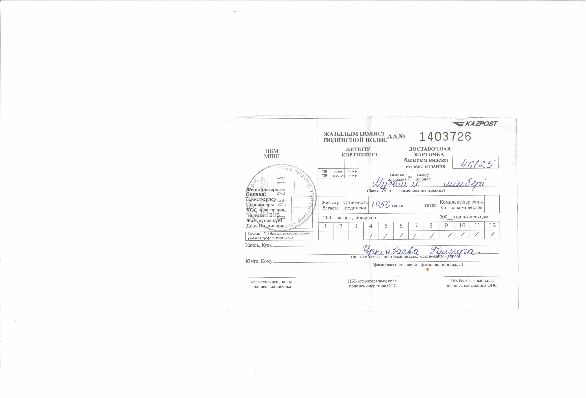

Сабақтың тақырыбы: Үзінділермен жүргізілетін әрекеттер
Сабақтың мақсаты:
-
Үзінділерді белгілеуге және олармен ір түрлі әрекеттер орындауға, үзіндіні көшіруге, жылжытуға және жоюға үйрету;
-
Сурет салған кезде үзінділермен әрекеттерді тиімді пайдалану, жұмыс кезінде уақыт үнемдеу дағдыларын дамыту;
-
Оқушылардың ойлау қабілетін, белсенділігін, ой-өрісін, тіл байлығын, сөйлеу мәдениетін тәрбиелеу.
Сабақтың типі: Аралас
Сабақтың әдіс-тәсілдері: Сұрақ-жауап, тест жүйесі, практикалық тапсырмалар,
техникалық диктант, сәйкестендіру кестесі.
Сабақтың көрнекілігі: оқулық. тестің таратпа қағаздары, буклеттер, АКТ.
Пәнаралық байланыс: бейнелеу
Программалық дидактикалық қамтылу: Paint бағдарламасы, интерактивті тақта,
флипчарт.
Сабақтың барысы:
І. Ұйымдастыру кезеңі: Сәлемдесу, түгендеу, назарларын сабаққа аудару.
ІІ. Үй тапсырмасын сұрау:
А) Сұрақтар
-
Paint қандай программа? Бұл программамен не істей аламыз?
-
Іске қосу үшін қандай ірекеттерді орындау керек?
-
Paint графиктік редакторының терезесінің негізгі элеметтерін ата.
-
Paint редакторында неше құралды пайдалануға болады? Оларды атап шық.
Ә) Тест
1. Сурет салу неше кезеңнен тұрады?
а) 4 кезеңнен
ә) 2 кезеңнен
б) 5 кезеңнен
2. Фонның түсін таңдау үшін
а) Қажетті түске тышқанның сол батырмасын басамыз;
ә) Қосу-Программалар-Стандартты-Ойындар;
б) Қажетті түске тышқанның оң батырмасын басамыз;
3. Соңғы әрекетті болдырмау үшін қандай команданы орындаймыз?
а) Түзету → Орындатпау
ә) Түзету → Қайталау
б) Түзету → Сақтау
4. Соңғы қанша әрекетті болдырмауға болады?
а) 2
ә) 3
б) 4
5. Алдыңғы әрекетті қайталау үшін қандай команданы орындаймыз?
а) Түзету → Орындатпау
ә) Түзету → Сақтау
б) Түзету → Қайталау
6. Paint графикалық редакторында құжатты бірінші рет сақтау үшін қандай командалар орындалады?
а) Файл → Сақтау
ә) Файл → Қалай сақтау керек
б) Файл → Ашу
7.Суретті екінші және одан кейін сақтағанда қандай команда орындалады?
а) Файл → Сақтау
ә) Файл → Қалай сақтау керек
б) Файл → Ашу
8. Суреттің үстіне мәтін қосу үшін қандай құрал таңдау қажет?
а) Қарындаш
ә) Қылқалам
б) Жазу
9. Дискіде сақтаулы тұрған суретті ашу үшін ...
а) Файл → Құру
ә) Файл → Ашу
б) Файл → Сақтау
10. Шрифт құралдар тақтасы жоқ болса, оны қалай шығаруға болады?
а) Түр → Панель атрибутов текста
ә) Түр→ Масштаб
б) Файл → Құру
ІІІ. Жаңа сабақ
Үзінді дегеніміз - бұл суреттің бөлінген бөлігі.
Үзінді мына құралдармен бөлінеді немесе белгіленеді.
-
Бөліп алу (Выделение) батырмасы төртбұрышты үзіндіні таңдайды.
-
Кез келген аймақты бөліп алу (Выделение пройзвольной области) батырмасы қажет аймақты бөліп алуға мүмкіндік береді.
Белгілеу немесе Қажет аймақты белгілеу құралдарымен үзінді таңдалғаннан кейін, олармен келесі әрекеттер орындалады:
-
Алмасу буферіне қиып алу.
-
Алмасу буферіне көшіру.
-
Осы суретті басқа жерге апару.
-
Берілген суреттің өлшемінде көшіру.
-
Осы сурет бойынша «көбейту».
-
Пішіні мен өлшемін өзгерту.
-
Өлшемін өзгерту және қисайту.
-
Төңкеру немесе кері бұру.
-
Түсін өзгерту.
-
Жою.
Үзіндіні жылжыту және көшіру
Суреттің үзіндісін көшіру үшін:
-
Выделение батырмасына шертеміз.
-
Правка → Копировать командасын орындаймыз.
-
Правка → Вставить командасын орындаймыз.
-
Үзіндіні тышқанмен іліп алып, қажетті орынға апарамыз.
Суреттің үзіндісін жылжыту үшін:
-
Выделение батырмасына шертеміз.
-
Правка → Вырезать командасын орындаймыз.
-
Правка → Вставить командасын орындаймыз.
-
Үзіндіні тышқанмен іліп алып, тиісті орынға қоямыз немесе бұрынғы орнына қайтарамыз.
Үзіндіні көбейту
Үзіндіні көбейту дегеніміз - экранда тышқанның нұсқағышын жылжытумен қатар оның көшірмелерінің тізбегін жасау.
Үзіндіні көбейту үшін, оны белгілеп «барлығы басталатын» жерге апарып қоямыз, содан кейін оны тышқанмен іліп аламыз да, Shift батырмасын басып отырып, үзіндіні сурет салу аймағында жылжытамыз.
Үзіндіні жою
Үзіндіні бірнеше әдіспен жоюға болады:
-
Правка → Очистить выделение
-
Правка → Вырезать
-
Рисунок → Очистить
Үзіндіні бейнелеу немесе бұру
Бейнелеу/Бұру (Отразить/Повернуть) командасының көмегімен бөліп алынған үзіндіні тік (вертикаль) немесе көлденең (горизонталь) осьтеріне қатысты бұруға болады.
-
Үзіндіні белгілейміз.
-
Отразить/Повернуть командасын орындаймыз.
-
Меню-ден үзіндіні 90 немесе 180 градусқа бұруымызға болады.
Үзіндіні еңкейту және созу
Созу/еңкейту (Растянуть/наклонить) командасы арқылы үзіндіні созуға және горизонталь немесе вертикаль осьтеріне қатысты еңкейтуге болады.
-
Үзіндіні белгілейміз.
-
Растянуть/наклонить командасын таңдаймыз.
-
Диалогтық терезе пайда болады.
-
Пернетақтадан горизонталь немесе вертикаль өрісіне қажетті градус санын енгізіп, ОК батырмасын шертеміз.
ІV. Практикалық тапсырмалар
1-тапсырма.
-
Жол бойына шырша отырғыз.
-
Көшіру арқылы үш шырша отырғыз.
-
Шыршаларды осындай тағы үш қатар жолға отырғыз.
-
Ортадағы жолға отырғызылған шыршалардың өлшемін кішірейт.
2-тапсырма.
-
Көбелектін суретін сал.
-
Көшіру және бұру арқылы осындай үш көбелек сал.
-
Көбелектердің 3 тобын сал, ортаңғы топтағы көбелектердің өлшемін кішірейт.
V. Түсінгенін тексеру
А) Техникалық диктант (Флипчартта берілген тапсырмадағы көп нүктелердің орнына тиісті сөздерді тауып, жазу қажет.)
Суреттің үзіндісін көшіру үшін:
-
................. батырмасына шертеміз.
-
.......... → .............. командасын орындаймыз.
-
.......... → .............. командасын орындаймыз.
-
Үзіндіні тышқанмен ................................, қажетті орынға апарамыз.
Суреттің үзіндісін жылжыту үшін:
-
................ батырмасына шертеміз.
-
............. → ................ командасын орындаймыз.
-
............. → ................ командасын орындаймыз.
-
Үзіндіні тышқанмен іліп алып, .............. орынға қоямыз немесе .................орнына қайтарамыз.
Ә) Сәйкестендіру кестесі (Берілген тапсырманың нақты жауабын келесі кестеден тауып, тілсызық арқылы сәйкестендіру).
Правка → Копировать
Рисунок → Наклонить
Төртбұрышты үзіндіні таңдайды
Рисунок → Растянуть
Правка → Вырезать
Shift батырмасын басып, үзіндіні сурет салу аймағында жылжытамыз.
Қажет аймақты бөліп алуға мүмкіндік береді
Правка → Очистить выделение
1
Үзіндіні жою
2
Белгілеу батырмасы
3
Үзіндіні көбейту
4
Үзіндіні енкейту
5
Үзіндіні көшіру
6
Үзіндіні созу
7
Үзіндіні жылжыту
8
Қажет аймақты белгілеу батырмасы
VІ. Үйге тапсырма: §25 оқу, 3 тест сұрағын дайындап келу.
VII. Бағалау.
Сабақ аяқталды.


